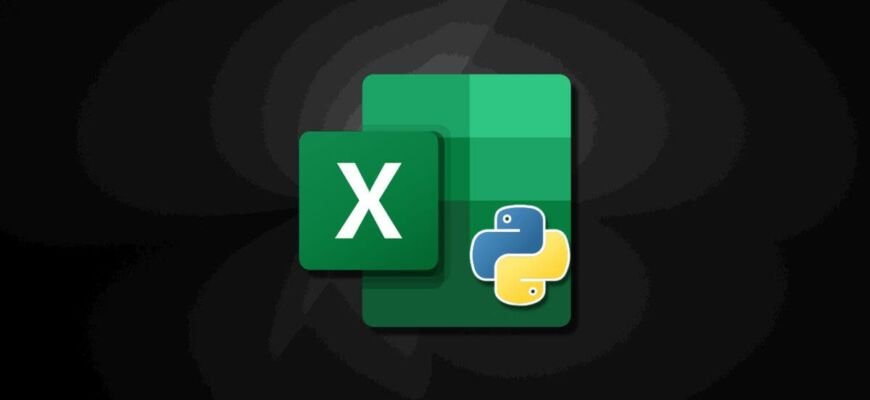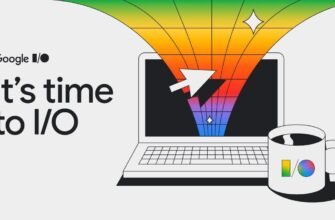Excel voor iPad heeft onlangs de mogelijkheid toegevoegd om draaitabellen te maken, zodat gebruikers hun gegevens eenvoudig kunnen analyseren en samenvatten. De officiële versie is vandaag bijgewerkt Microsoft Excel-blog. De blog zegt dat de iPad-versie van Excel nu draaitabellen ondersteunt.
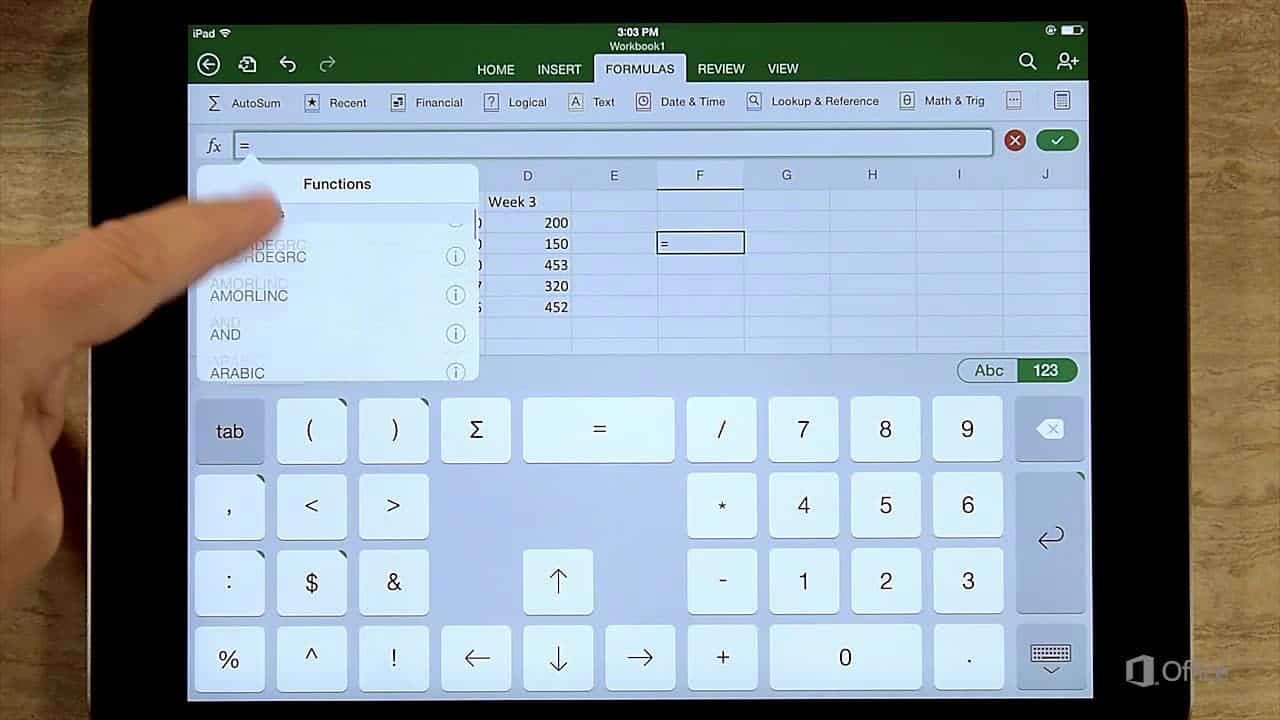
Het bedrijf maakte het volgende bekend in een blog:
"Ми graag informeren steun creëren en bewerken samenvattende tabellen op de iPad. Opgeheven tafels toestaan berekenen, gegevens samenvatten en analyseren. Ми aangepast deze een krachtig hulpmiddel voor het kleinere scherm en de aanraakinterface van de iPad. Nu kun je er gemakkelijk tussen schakelen desktopcomputer, internet en iPad, houden met onveranderd kwaliteit van het werk. Open het geheel het potentieel van draaitabellen, waardoor elke berekening en analyse eenvoudig wordt en comfortabel onderweg"
Gebruikers van Excel voor iPad kunnen een nieuwe draaitabel maken door het tabblad Invoegen te openen en de optie Draaitabel te selecteren. Gebruikers kunnen vervolgens een invoegbron en locatie selecteren om hun draaitabel op het iPad-touchscreen in te voegen. Gebruikers kunnen de gegevensbron in het draaitabelrapport ook wijzigen door op de optie Gegevensbron wijzigen te klikken. Er verschijnt een zijbalk waarin wijzigingen kunnen worden aangebracht, en gebruikers kunnen ook op de zijbalk 'Instellingen' klikken om de draaitabelinformatie te verfijnen. Draaitabellen zijn krachtige hulpmiddelen voor het berekenen, samenvatten en analyseren van gegevens waarmee u vergelijkingen, patronen en trends in uw gegevens kunt zien. We kunnen draaitabellen gebruiken om gegevens te berekenen op basis van bepaalde criteria. Bijvoorbeeld omzet per winkel, omzet per jaar, gemiddelde kortingen in de regio, etc.
Hoe u een draaitabel maakt
Hier vindt u een stapsgewijze handleiding van Microsoft voor het maken van een draaitabel op de iPad
1. Een overzichtstabel maken
Als u een draaitabel wilt maken, gaat u naar het tabblad Invoegen bovenaan het scherm en klikt u op Draaitabel. selecteer vervolgens “Bron” en “Locatie invoegen” en voeg de draaitabel met één klik in.
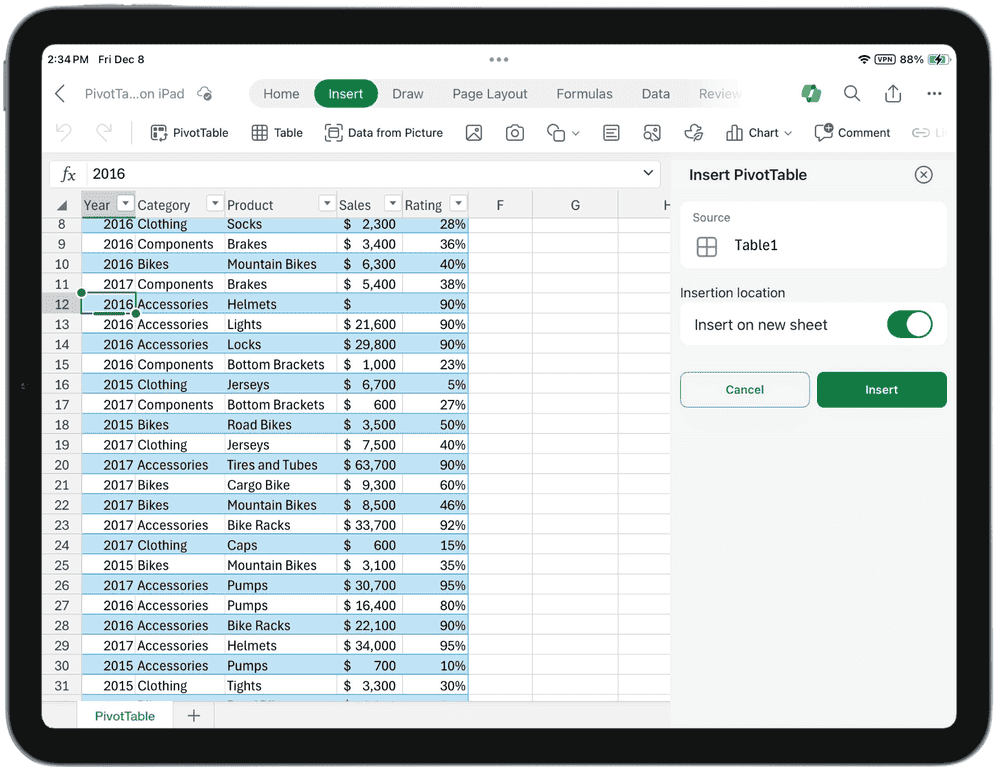
2. Gebruik van de lijst met velden
Met de veldenlijst kunt u de draaitabel eenvoudig aanpassen zoals u deze nodig heeft. In het onderste gedeelte Gebieden kunt u de velden eenvoudig herschikken door ze tussen verschillende secties te slepen om een intelligent beeld van de gegevens te krijgen.
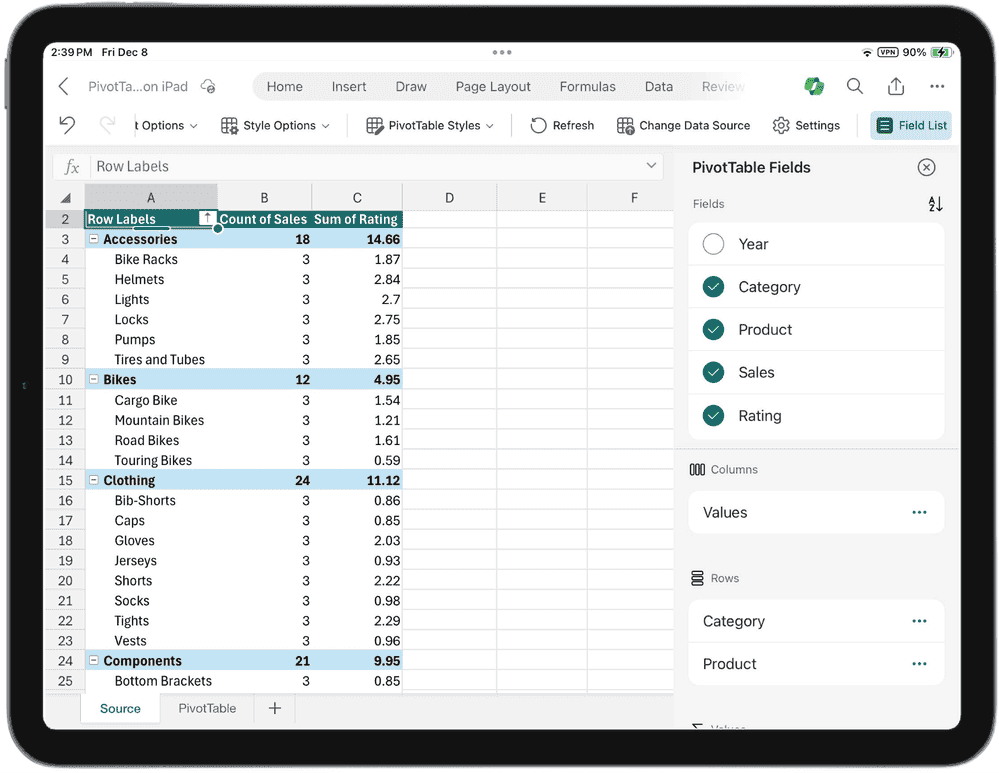
3. Wijzig de uitvoergegevens
Ga naar het tabblad Draaitabel en selecteer de zijbalk Gegevensbron wijzigen om wijzigingen aan te brengen in de uitvoergegevens van de draaitabel. Het is een eenvoudig proces dat ervoor zorgt dat uw analyse dynamisch en relevant is.
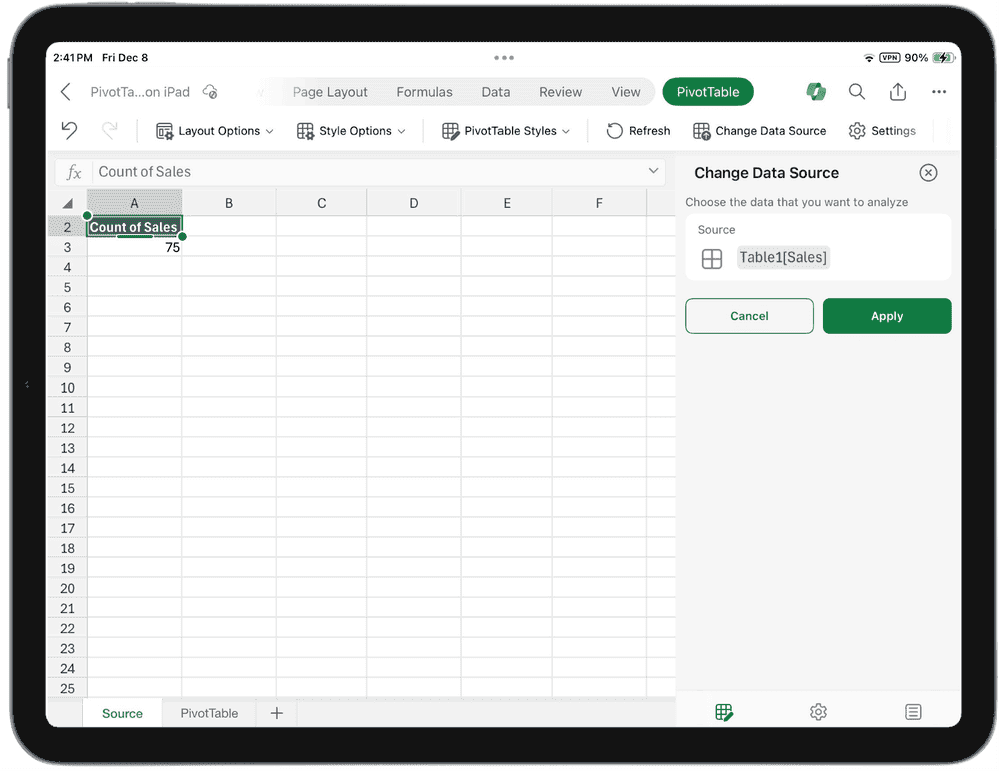
4. Instellingen wijzigen
Ga naar de zijbalk 'Instellingen' om uw draaitabel eenvoudig aan te passen. Breng de nodige wijzigingen aan en sla ze met één tik op, zodat uw draaitabel precies werkt zoals u dat wilt.
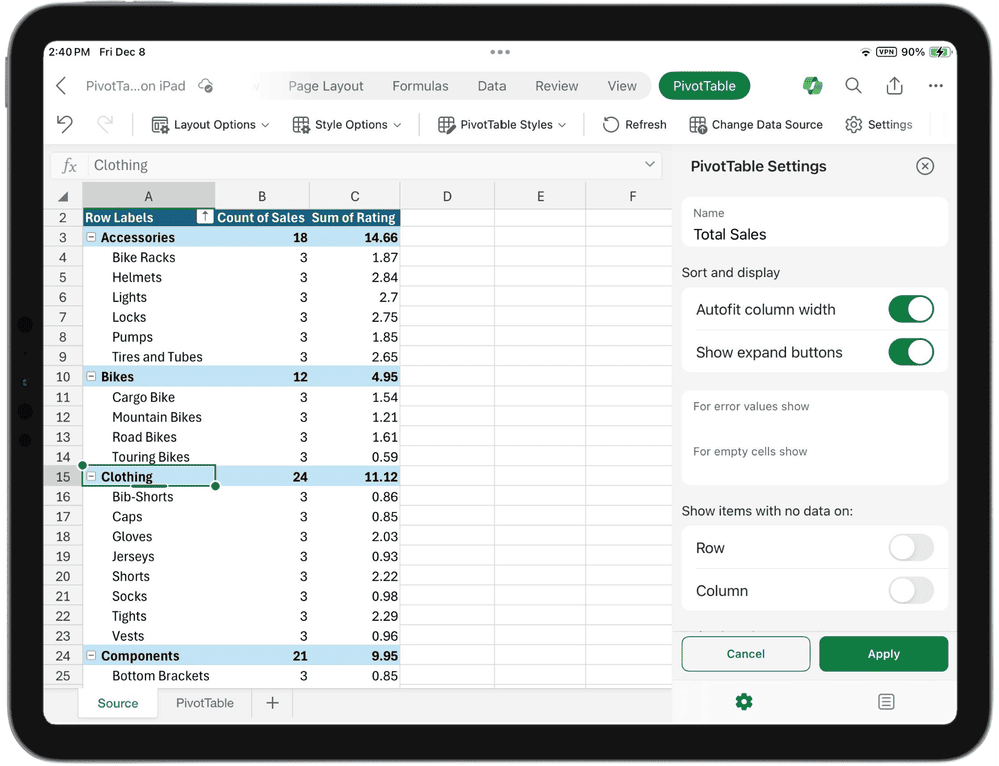
5. Verplaatsen van de overzichtstabel
Knip en plak vanuit het contextmenu om de draaitabel binnen een blad of tussen bladen te verplaatsen.
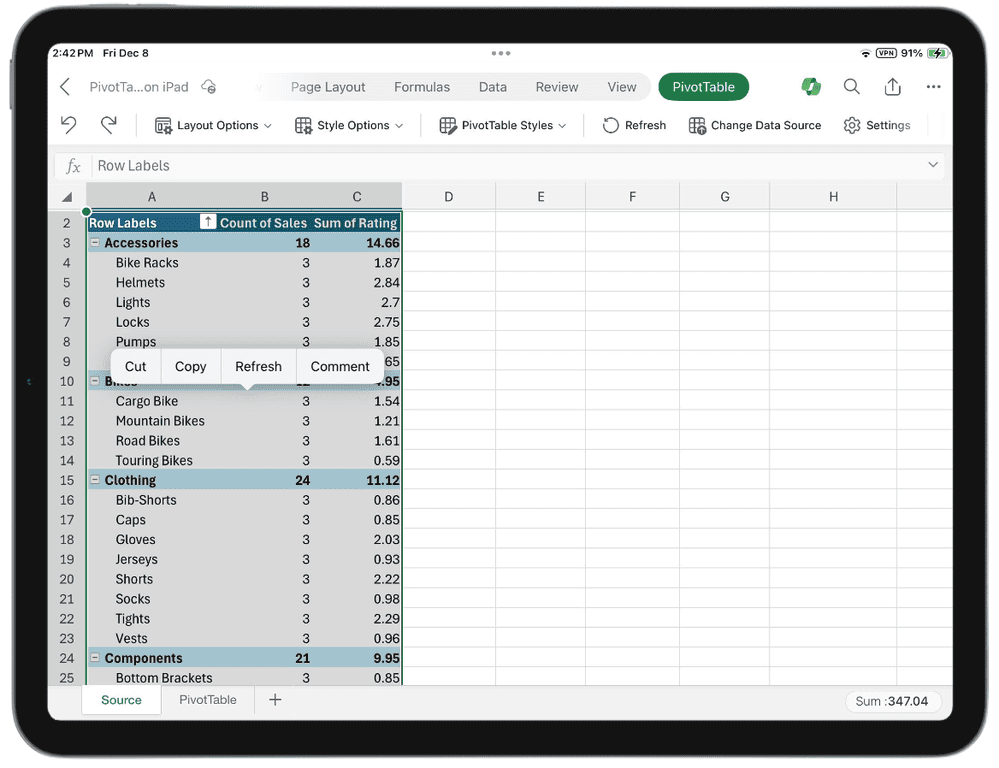
Andere manieren om een draaitabel op de iPad te gebruiken
Vóór de officiële introductie van draaitabellen voor iPad bood Excel voor iPad geen ondersteuning voor het rechtstreeks in de app maken van nieuwe draaitabellen. In plaats daarvan moesten gebruikers een draaitabel maken in Office op internet of een alternatieve oplossing gebruiken. Eén manier is om Excel van de iPad te verwijderen en via een webbrowser in te loggen bij Office.com. Als je geen update hebt waarmee je draaitabellen op de iPad kunt maken, kun je nog steeds de oude oplossing hieronder proberen
Draaitabellen maken in Excel voor iPad
Zoals we eerder zeiden, kunt u geen nieuwe draaitabel maken, maar kunt u wel met bestaande draaitabellen in het bestand werken. Als u een draaitabel wilt maken in Excel voor iPad, hebt u Office on the Web nodig. Het is toegankelijk via een webbrowser door u aan te melden met een Microsoft-account. Nadat u bent aangemeld, selecteert u Excel en volgt u de onderstaande stappen
Overzichtstabellen met subkoppen
Hoewel Excel voor iPad het maken van draaitabellen met subkoppen nog niet ondersteunt, kunt u met Office op het web draaitabellen met subkoppen maken en wijzigen. Volg deze stappen om een draaitabel met subkoppen te maken in Excel voor iPad:
- Meld u aan bij Office.com via een webbrowser op de iPad.
- Selecteer Excel en maak een nieuw werkblad of open een bestaand werkblad.
- Ga naar het tabblad ‘Invoegen’ en selecteer ‘Draaitabel’
Een nieuwe update voor Excel op iPad ondersteunt deze functie nu. Om deze reden hoeven gebruikers geen log-oplossing te gebruiken om deze functie te gebruiken. Gebruikers hebben hun wens voor deze functie geuit en Microsoft heeft naar hen geluisterd en nu is deze beschikbaar.
исновок
Microsoft heeft zojuist aangekondigd dat Excel op iPad nu draaitabellen ondersteunt. Dit is een eigenschap waar veel mensen, vooral wetenschappers, naar hebben verlangd. Het is niet altijd handig om over te stappen op een laptop als je met een samenvattende tabel moet werken. Gebruikers kunnen nu met slechts een paar klikken draaitabellen op hun iPads maken en wijzigen. Degenen die nog geen upgrade hebben uitgevoerd, kunnen draaitabellen met subkoppen maken en wijzigen met behulp van Office op het web. Ze kunnen deze tabel ook naar de iPad importeren en aanpassen.